שְׁאֵלָה
בעיה: [תיקון] קוד שגיאה 0x800703EE בעת העתקת קבצים מ-USB
שלום. אני מעתיק קבצים למכשיר חיצוני ומקבל את השגיאה 0x800703EE בכל פעם שאני עושה זאת. זה קורה גם כשמעתיקים ממנו. ניסיתי כבר כמה פעמים וזה לא עבד אחרת. שיניתי את מפתח ה-USB וזה אותו דבר. השגיאה מציינת שנפח האחסון משתנה כך שהקובץ אינו חוקי לפי החלון הקופץ. אתה יכול לעזור לי בבקשה?
תשובה פתורה
הבעיה עם קוד השגיאה הזה 0x800703EE בעת העתקת קבצים מ-USB היא בעיית Windows המופיעה בגרסאות שונות. Windows 7, Windows 8 ו-Windows 10. בעיה זו קשורה להודעה המציינת לגבי עוצמת הקול של קובץ ששונה ואינו תקף עוד.
הסיבות לבעיה יכולות לכלול התנגשות בין יישומי צד שלישי ובמיוחד כאשר אפליקציות אלו הן פתרונות אנטי וירוס. כלי אבטחה מגוננים מדי עלולים לגרום לבעיות שונות כמו זה. בעיות תאימות והתנגשות כאלה צריכות להיות ניתנות לפתרון על ידי השבתת פונקציית ההגנה בזמן אמת. הסרה מלאה של פתרון האבטחה יכולה גם היא לעזור.
משתמשים[1] נתקל בבעיה בעת העתקת קבצים מ-USB או למכשיר החיצוני. קוד השגיאה 0x800703EE מציין את הבעיה שיכולה להיות קשורה לתוכניות אחרות שנועלות את הקובץ הדרוש או לבקרים פגומים, בקרי USB שהותקנו בצורה לא נכונה או תקלות הקשורות אליהם. למרבה הצער, פגמים מסוימים בקבצים יכולים גם להוביל לבעיות אלה, אז הפעלת אפליקציה כמו תמונה מחדשמכונת כביסה מאק X9 יכול לעבוד למציאת בעיות כאלה ולפתרון בעיות הקבצים הפגומים על ידי תיקון החלקים המושפעים או הפגומים.
סיבה אפשרית נוספת לכך שהבעיה בשגיאה זו מופיעה היא הפונקציות של Windows Backup ו- Volume Shadow העתקה המושבתות. שירותים אלה יכולים להפעיל את קוד השגיאה 0x800703EE. Windows מסתמכים על פונקציות אלה כדי להשלים את פעולות ההעתקה וההעברה של הקבצים. הפעלתם יכולה לעזור למנוע בעיות כמו זו או כל אחת מהשגיאות הנפוצות במכשירי Windows שונים.[2]
אם אתה מתקשה לפתור את הבעיה, יש כמה פתרונות אחרים. זו לא התוכנה הזדונית[3] או בעיית אבטחה, כך שתוכל להשבית או להסיר את התוכנית נגד תוכנות זדוניות כדי לפתור בעיה זו, מכיוון שלעתים קרובות ניתן להאשים תוכניות צד שלישי וכלי AV בשגיאות אלו.
אנו ממליצים לך לעקוב אחר השלבים שלהלן ולבדוק לפחות כמה שיטות כדי למצוא את הפתרון היחיד למקרה שלך, כדי שניתן יהיה לפתור את הבעיה ולתקן את קוד השגיאה הזה 0x800703EE.
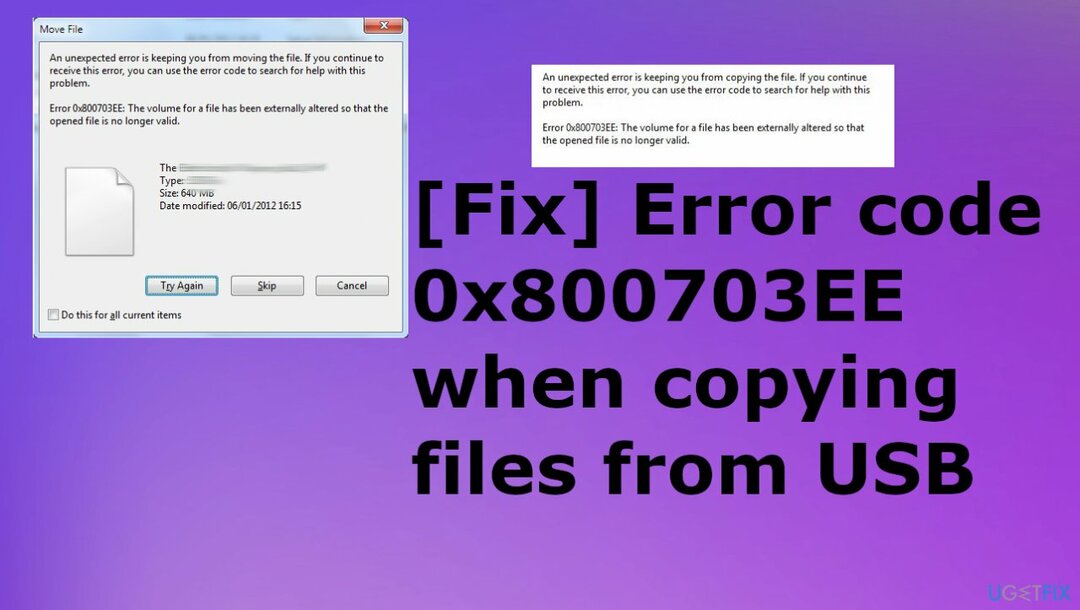
1. התקן מחדש את בקר ה-USB
כדי לתקן מערכת פגומה, עליך לרכוש את הגרסה המורשית של תמונה מחדש תמונה מחדש.
- ללחוץ מקש Windows+R לפתוח א לָרוּץ תיבת דיאלוג.
- סוּג devmgmt.msc ולחץ הכנס ל להיפתח מנהל התקן.
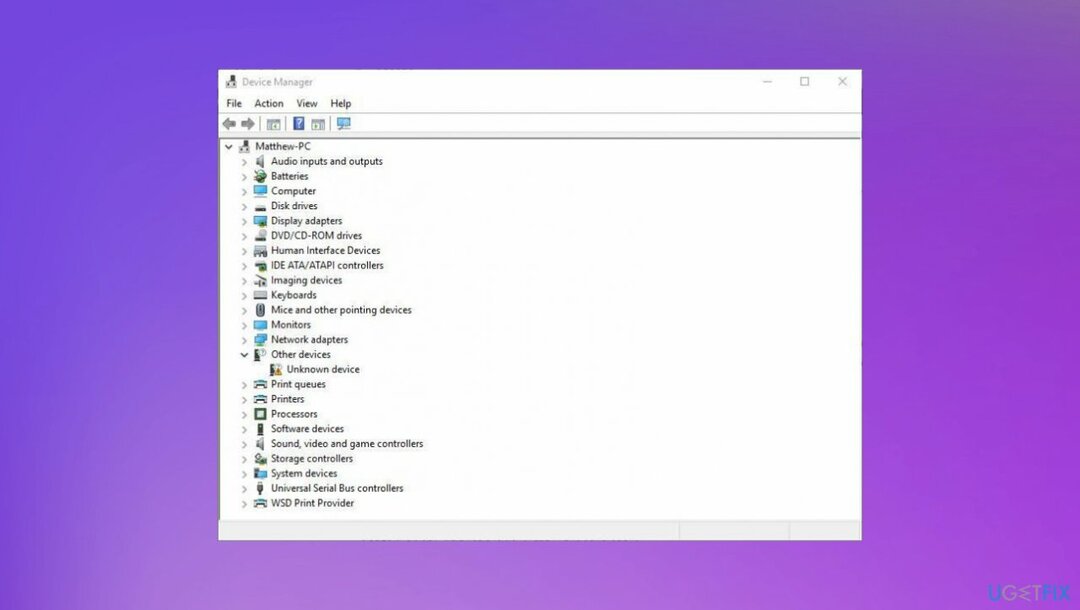
- אם תתבקש על ידי ה UAC (בקרת חשבון משתמש), לחץ על כן כדי להעניק הרשאות מנהל.
- גלול מטה ברשימת המכשירים הזמינים והרחיב את התפריט הנפתח המשויך אליו אוטובוס טורי אוניברסליבקרים.
- לחץ לחיצה ימנית על כל בקר מארח מתחת אוטובוס טורי אוניברסלי בקר ובחר הסר את ההתקנה התקן מתפריט ההקשר.
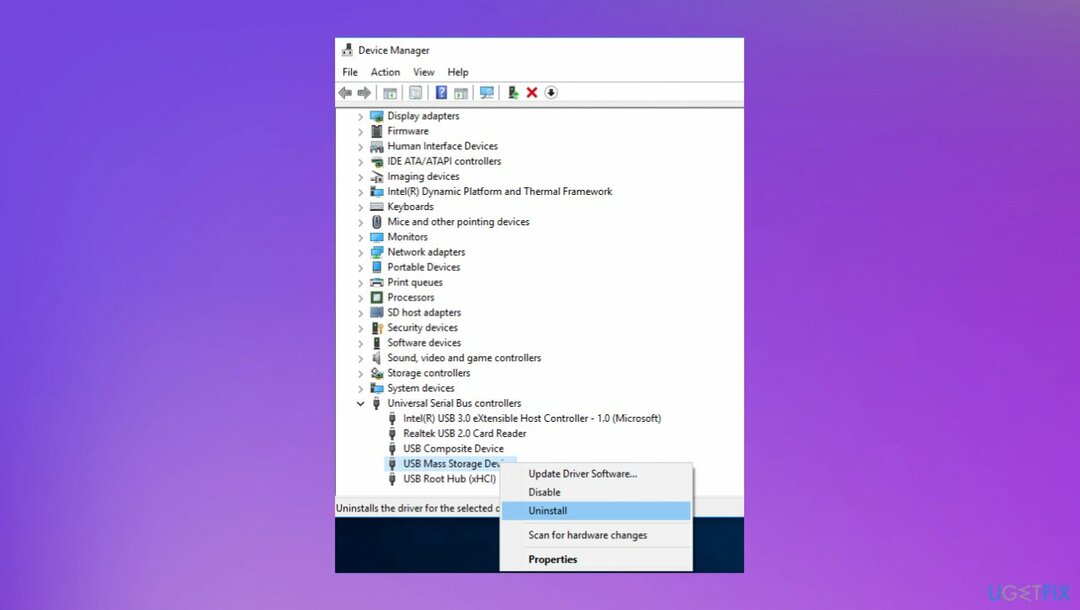
- נְקִישָׁה כן בהנחיית האישור כדי להסיר את התקנת ההתקן.
- עשה זאת באופן עקבי עד שכל בקר מארח USB יוסר.
- סגור את מנהל ההתקנים ו אתחול המחשב שלך.
- בעת ההפעלה, Windows אמור לזהות אוטומטית שכמה מנהלי התקן USB חסרים ולהתקין את בקרי המארח הדרושים.
- לאחר הסרת מנהלי ההתקן של בקר המארח USB, חזור על הפעולה שהפעילה קודם לכן את השגיאה כדי לראות אם היא תוקנה.
2. הפעל את פונקציות Windows Backup ו- Volume Shadow Copy
כדי לתקן מערכת פגומה, עליך לרכוש את הגרסה המורשית של תמונה מחדש תמונה מחדש.
- ללחוץ מקש Windows + R לפתוח א לָרוּץ תיבת דיאלוג.
- סוּג services.msc בתוך תיבת הטקסט ולחץ להיכנס כדי לפתוח את מסך השירותים.
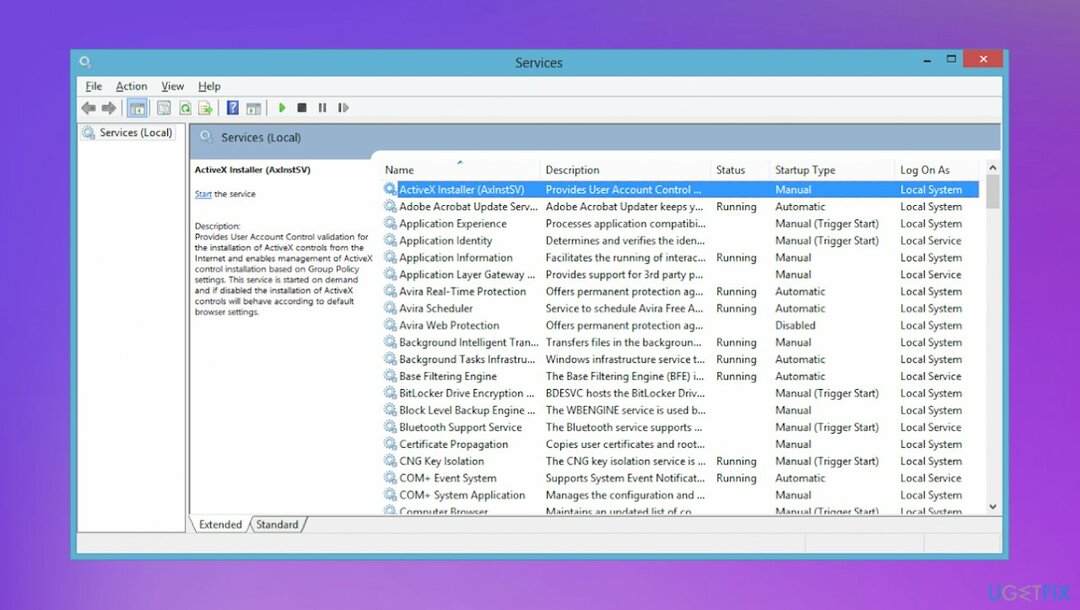
- עבור אל החלונית הימנית וגלול מטה ברשימת השירותים עד שתאתר נפח צל עותק.
- לחץ לחיצה ימנית עליו ובחר נכסים מתפריט ההקשר החדש שהופיע.
- לך אל כללי לשונית ושנה את סטארט - אפ לשונית אל אוֹטוֹמָטִי.
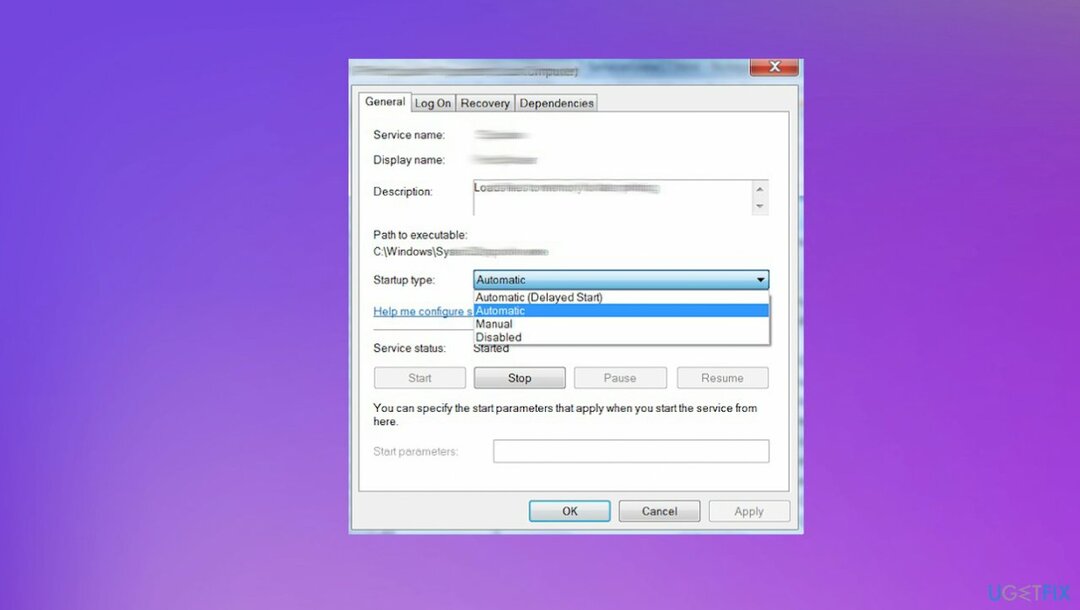
- נְקִישָׁה להגיש מועמדות כדי לשמור את השינויים.
- חפש את ה גיבוי של Windows שירות וחזור על השלבים איתו כדי להבטיח שהוא מוגדר ל אוֹטוֹמָטִי.
- חזור על הפעולה שוב כדי לבדוק.
3. מחק את מנהלי ההתקן של המסנן
כדי לתקן מערכת פגומה, עליך לרכוש את הגרסה המורשית של תמונה מחדש תמונה מחדש.
- ללחוץ מקש Windows + R כדי לפתוח תיבת דו-שיח הפעלה.
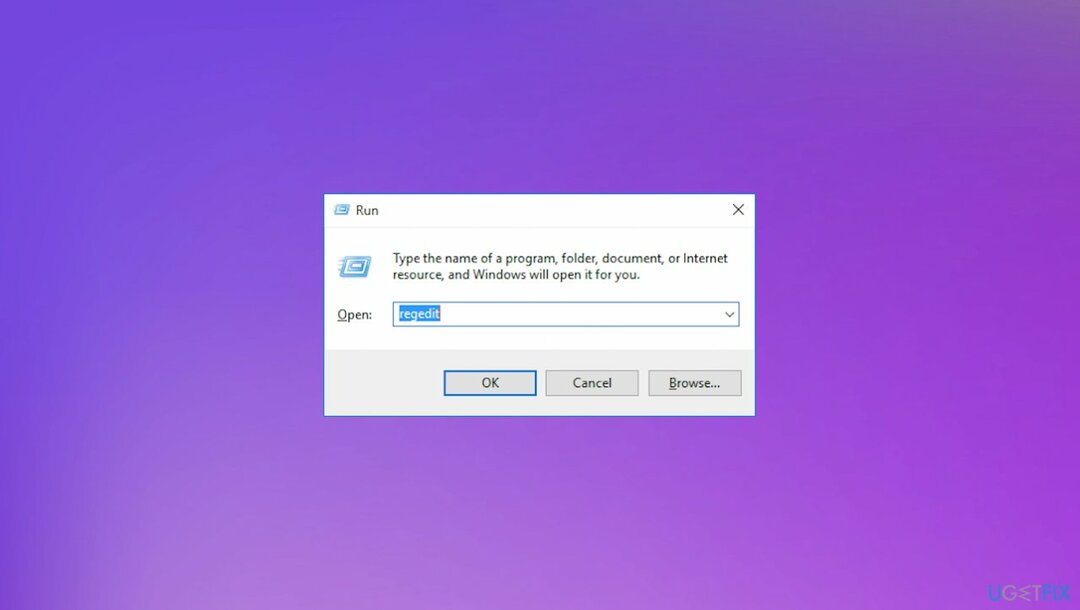
- סוּג regeditבתוך תיבת הטקסט ולחץ להיכנס כדי לפתוח את עורך הרישום.
- כאשר אתה מתבקש על ידי ה UAC (בקרת חשבון משתמש), לחץ כן להעניק הרשאות מנהליות.
- השתמש בחלונית השמאלית כדי לנווט למיקום הבא:
HKEY_LOCAL_MACHINE\\SYSTEM\\CurrentControlSet\\Control\\Class\\{4D36E965-E325-11CE-BFC1-08002BE10318} - לחץ לחיצה ימנית על הערך {4D36E965-E325-11CE-BFC1-08002BE10318} ובחר ייצוא.
- בחר מיקום נוח לשמירת קובץ הגיבוי ושם לו בהתאם כדי שתזכור מדוע יצרת אותו מלכתחילה.
- לחץ על שמור כדי ליצור את קובץ הגיבוי.
- לאחר שהגיבוי מותקן, בחר במקש {4D36E965-E325-11CE-BFC1-08002BE10318} ולאחר מכן עבור לחלונית הימנית.
- בחר גם Upperfilters וגם Lowerfilters על ידי החזקת מקש Ctrl, ולאחר מכן מקש ימני על אחד מהם ובחר לִמְחוֹק מתפריט ההקשר כדי להיפטר מהם.
- הפעל מחדש את המחשב וחזור על הפעולה שגרמה לשגיאה.
4. הפעל סריקות SFC ו-DISM
כדי לתקן מערכת פגומה, עליך לרכוש את הגרסה המורשית של תמונה מחדש תמונה מחדש.
- ללחוץ מקש Windows + R כדי לפתוח תיבת דו-שיח הפעלה.
- סוּגcmd בתוך תיבת הטקסט ולחץ Ctrl + Shift + Enter כדי לפתוח שורת פקודה מוגבהת.
- ברגע שאתה בתוך שורת הפקודה המוגבהת, הקלד את הפקודה הבאה והקש Enter כדי להתחיל את סריקת SFC: sfc /scannow
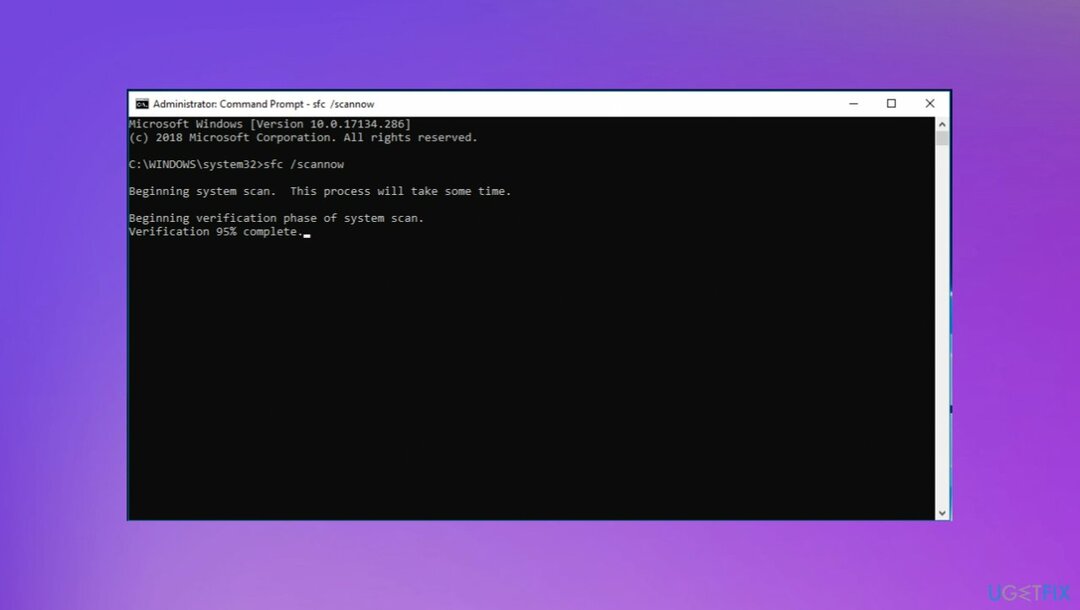
- בסיום הסריקה, הפעל מחדש את המחשב כדי לסיים את התהליך. לאחר השלמת רצף האתחול הבא, בצע שוב את שלב 1 כדי לפתוח הודעת CMD מוגבהת נוספת והקלד את הפקודה הבאה כדי להתחיל סריקת DISM: DISM /Online /Cleanup-Image /RestoreHealth
- הפעל מחדש את המחשב שלך ובדוק.
5. בצע שחזור מערכת
כדי לתקן מערכת פגומה, עליך לרכוש את הגרסה המורשית של תמונה מחדש תמונה מחדש.
- ללחוץ מקש Windows + R לפתוח א לָרוּץ תיבת דיאלוג.
- סוּג rstrui ולחץ להיכנס כדי לפתוח את אשף שחזור המערכת.
- נְקִישָׁה הַבָּא כדי להתקדם לתפריט הבא.
- לחץ על התיבה המשויכת ל הצג נקודות שחזור נוספות ראשון.
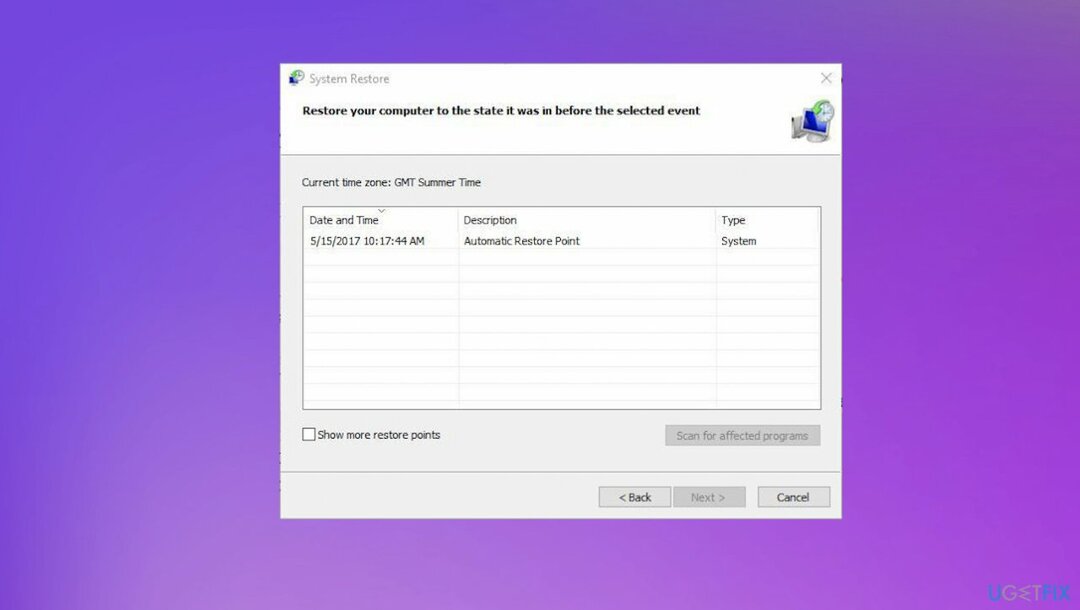
- בחר את נקודת השחזור המתאימה ולחץ על הַבָּא שוב פעם.
- נְקִישָׁה סיים כדי להתחיל את תהליך ההקלטה.
- המחשב שלך יופעל מחדש והמחשב שלך יחזור למצב הקודם.
תקן את השגיאות שלך באופן אוטומטי
צוות ugetfix.com מנסה לעשות כמיטב יכולתו כדי לעזור למשתמשים למצוא את הפתרונות הטובים ביותר לביטול השגיאות שלהם. אם אינך רוצה להיאבק בטכניקות תיקון ידניות, אנא השתמש בתוכנה האוטומטית. כל המוצרים המומלצים נבדקו ואושרו על ידי אנשי המקצוע שלנו. הכלים שבהם אתה יכול להשתמש כדי לתקן את השגיאה שלך מפורטים להלן:
הַצָעָה
לעשות את זה עכשיו!
הורד תיקוןאושר
להבטיח
לעשות את זה עכשיו!
הורד תיקוןאושר
להבטיח
אם לא הצלחת לתקן את השגיאה שלך באמצעות Reimage, פנה לצוות התמיכה שלנו לקבלת עזרה. אנא, הודע לנו את כל הפרטים שאתה חושב שאנחנו צריכים לדעת על הבעיה שלך.
תהליך תיקון פטנט זה משתמש במסד נתונים של 25 מיליון רכיבים שיכולים להחליף כל קובץ פגום או חסר במחשב של המשתמש.
כדי לתקן מערכת פגומה, עליך לרכוש את הגרסה המורשית של תמונה מחדש כלי להסרת תוכנות זדוניות.

גישה לתוכן וידאו מוגבל גיאוגרפי באמצעות VPN
גישה פרטית לאינטרנט הוא VPN שיכול למנוע את ספק שירותי האינטרנט שלך, ה מֶמְשָׁלָה, וצדדים שלישיים לעקוב אחר המקוון שלך ולאפשר לך להישאר אנונימי לחלוטין. התוכנה מספקת שרתים ייעודיים לטורנטים ולסטרימינג, המבטיחים ביצועים מיטביים ולא מאטים אותך. אתה יכול גם לעקוף מגבלות גיאוגרפיות ולצפות בשירותים כגון Netflix, BBC, Disney+ ושירותי סטרימינג פופולריים אחרים ללא הגבלה, ללא קשר למקום שבו אתה נמצא.
אל תשלם למחברי תוכנות כופר - השתמש באפשרויות שחזור נתונים חלופיות
התקפות תוכנות זדוניות, במיוחד תוכנות כופר, הן ללא ספק הסכנה הגדולה ביותר לתמונות, לסרטונים, לעבודה או לקבצי בית הספר שלך. מכיוון שפושעי סייבר משתמשים באלגוריתם הצפנה חזק כדי לנעול נתונים, לא ניתן עוד להשתמש בו עד שישולם כופר בביטקוין. במקום לשלם להאקרים, תחילה עליך לנסות להשתמש באלטרנטיבה התאוששות שיטות שיכולות לעזור לך לאחזר לפחות חלק מהנתונים האבודים. אחרת, אתה עלול גם לאבד את כספך, יחד עם הקבצים. אחד הכלים הטובים ביותר שיכולים לשחזר לפחות חלק מהקבצים המוצפנים - Data Recovery Pro.